Photoshop后期教程:局部曝光照片的修复过程,本例为Photoshop数码后期实例教程,在教程中我们将学习运用PS修复局部曝光图片的方法,主要学习运用通道混合器对局部曝光部分进行调整的技巧~~
【 tulaoshi.com - PS 】
在学习中遇到问题可以到 论坛PS求助研讨 发贴交流!
(本文来源于图老师网站,更多请访问https://www.tulaoshi.com/ps/)更多数码后期教程:http://www.jcwcn.com/portal-topic-topicid-7.html
本例为Photoshop数码后期实例教程,在教程中我们将学习运用PS修复局部曝光图片的方法,主要学习运用通道混合器对局部曝光部分进行调整的技巧~~
1、用PS CS打开下面的素材图:

2、打开通道面板,查看红、绿、蓝三色通道,发现红色通道有白色的斑块,而绿色、蓝色通道都正常,那个白色的斑块就是暴光的地方,只要修复这里,那这张照片就有救了。如图:
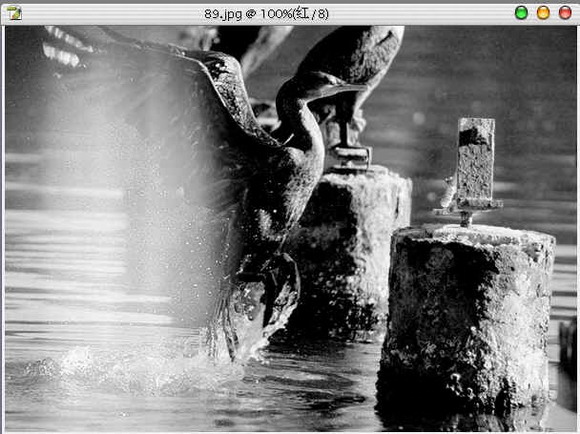
3、我们采用的修复方法就是用好的通道去补坏的通道,为此,我们先回到图层面板,然后按L键,切换到套索工具,然后把暴光的部分大致圈出来,如图:

4、添加通道混合器调整图层,设置如图:
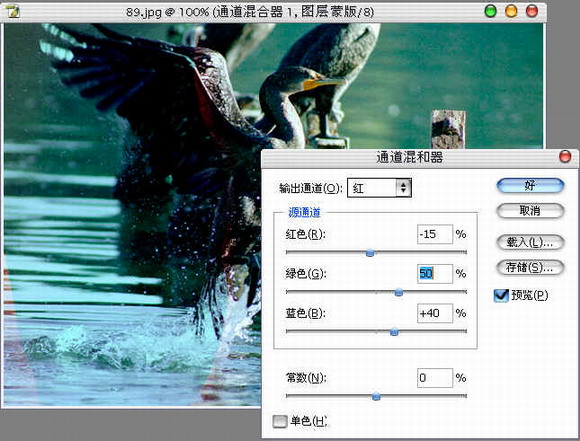
5、激活通道混合器右边的蒙板,然后点B键,切换到画笔工具,设置前景色为白色,背景色为黑色,在剩余有暴光部分的地方进行涂抹,如果涂过了也不要紧,用X键切换前景色与背景色,然后再进行涂抹恢复。最后再进行一下高斯模糊蒙板5个像素左右,让蒙板里的黑色与白色的过渡更自然。结果如图:

在学习中遇到问题可以到 论坛PS求助研讨 发贴交流!
(本文来源于图老师网站,更多请访问https://www.tulaoshi.com/ps/)来源:https://www.tulaoshi.com/n/20160130/1519869.html
看过《Photoshop后期教程:局部曝光照片的修复过程》的人还看了以下文章 更多>>